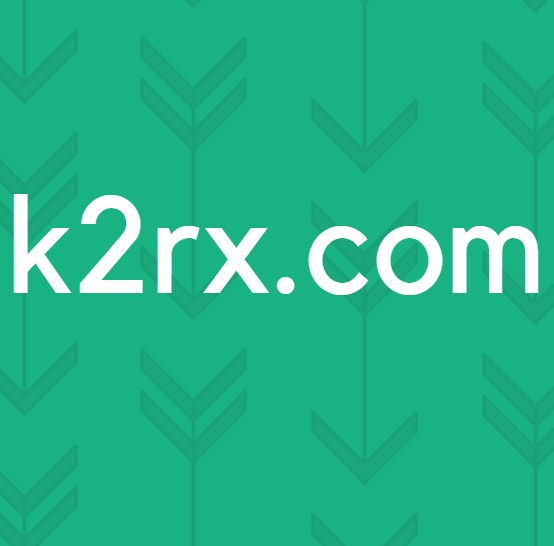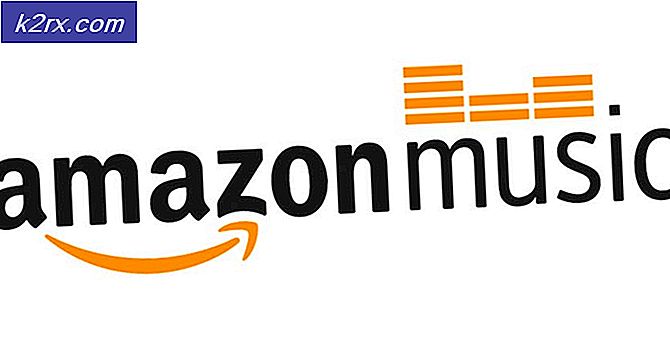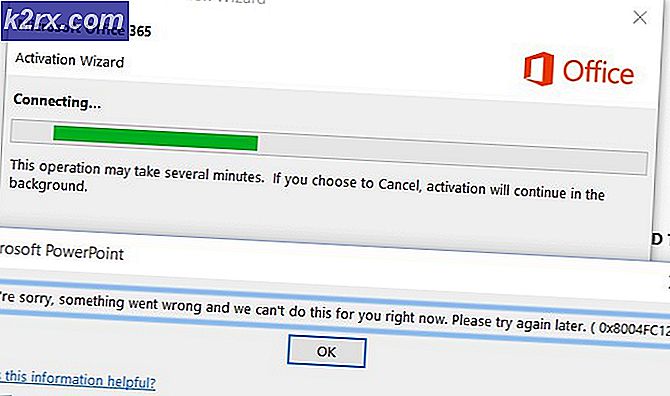Fix: Spotify Web Player wird nicht abgespielt
Spotify ist eine schwedische Audio-Streaming-Plattform, die Benutzern mehr als 50 Millionen Songs und Podcasts bietet. Spotify bietet Benutzern auch einen Web-Player für Browser, sodass Sie die Anwendung nicht herunterladen müssen. In letzter Zeit sind jedoch viele Berichte von Benutzern eingegangen, die kein Audio über den Webdienst von Spotify streamen können. Die Benutzer können keine Titel abspielen und das Aktualisieren der Seite behebt das Problem nicht.
Was verhindert, dass der Spotify Web Player funktioniert?
Nachdem wir zahlreiche Berichte von Benutzern erhalten hatten, untersuchten wir das Problem und erstellten einen Leitfaden, der das Problem für die meisten unserer Benutzer löste. Außerdem haben wir eine Liste mit Gründen zusammengestellt, aus denen der Fehler ausgelöst wird, und diese sind wie folgt aufgeführt:
Nachdem Sie ein grundlegendes Verständnis für die Art des Problems haben, werden wir uns den Lösungen zuwenden. Es wird empfohlen, diese Lösungen in der Reihenfolge zu testen, in der sie präsentiert wurden.
Lösung 1: Spur direkt laden
Manchmal kann der Web-Player während des Ladevorgangs der Website einen Fehler verursachen. Eine einfache Lösung hierfür besteht darin, zu versuchen, das Lied, das Sie abspielen möchten, zu laden, indem Sie den Link direkt in den Browser einfügen. Daher kopieren wir in diesem Schritt den Link des Songs und fügen ihn ein, um ihn direkt zu öffnen.
- Öffnen der Browser und starten das Web-Player-Service.
- Navigieren zum Spur dass Sie spielen möchten und klicken Sie auf die drei Punkte vor dem Lied und wählen Sie “Song-Link kopieren“.
- Einfügen dieser Link die Adresse Bar Ihres Browsers und drücken Sie “Eingeben“.
- Sobald die Seite geladen ist, versuchen Sie es abspielen das Lied und prüfen zu sehen wenn das Problem weiterhin besteht.
Lösung 2: Aktualisieren des ausgewählten Geräts
Wenn das Konto bei mehreren Geräten angemeldet ist und auch auf Ihrem Mobiltelefon oder Tablet verwendet wird, kann es manchmal zu Problemen kommen, wenn Sie vom ausgewählten Streaming-Gerät wechseln. Daher werden wir in diesem Schritt den Auswahlprozess neu initialisieren. Dafür:
- Öffnen das Netz Spieler auf deinem Computer.
- Packe die Telefon oder Tablette auf dem das Konto angemeldet ist und öffnen das Spotify Anwendung.
- Tippen Sie auf die "die Einstellungen Zahn”Und wählen Sie die“Geräte" Möglichkeit.
- Zapfhahn auf der "Diese Telefon”Option auf Ihrem Handy, warten für 2 Minuten und tippen Sie dann auf “Abhören: Web Player (Name Ihres Browsers)" Möglichkeit.
- Navigieren Zurück zum Web-Player im Browser und klicken Sie auf „Verbinden”Knopf unten Recht.
- Stellen Sie sicher, dass die “Dieser Web-Player”Wird aus der Liste ausgewählt.
- Versuchen zu abspielen das Audio und prüfen um zu sehen, ob das Problem weiterhin besteht.
Lösung 3: Löschen von Cache und Cookies
Der Cache und die Cookies können im Laufe der Zeit beschädigt werden und Probleme beim Laden der Site verursachen. Daher löschen wir in diesem Schritt den Cache und das Cookie aus dem Browser. Der Vorgang variiert geringfügig je nach verwendetem Browser.
Für Chrome:
- Schließen alle Registerkarten und öffnen ein neues.
- Klicken auf der Speisekarte Taste auf der oben Recht des Browsers und wählen Sie “die Einstellungen”Aus der Liste der Optionen.
- Scrollen nach unten und klicken Sie auf “Fortgeschrittene“.
- Scrollen Sie weiter nach unten und klicken Sie auf „Browserdaten löschen" unter dem "Privatsphäre und Sicherheit“ Überschrift.
- Klicke auf "Fortgeschrittene" wählen "Alle Zeit ” aus dem Zeitbereich und überprüfen Sie die ersten vier Optionen.
- Klicke auf "klar Daten" und neu starten dein Browser.
- Öffnen das Spotify Website und prüfen um zu sehen, ob das Problem weiterhin besteht.
Für Firefox:
- Öffnen das Feuerfuchs Browser und starten eine neue Registerkarte.
- Klick auf das Speisekarte Taste auf der oben Recht Ecke und wählen Sie “Optionen" von der Liste.
- Klick auf das "Privatsphäre & Sicherheit”Auf dem links Fenster und scrollen Sie nach unten zu “Cookies & Site-Daten“ Überschrift.
- Klick auf das "Daten löschen"Und wählen Sie die"klarOption, wenn die Nachricht angezeigt wird, die den Speicherplatz anzeigt, der vom Cache und den Cookies belegt wird.
- Öffnen die Spotify-Website, Versuchen Audio abspielen und prüfen um zu sehen, ob das Problem weiterhin besteht.
Für Microsoft Edge:
- Öffnen der Browser und klicken auf der Menüschaltfläche in der oberen rechten Ecke.
- Wählen "die Einstellungen"Aus der Liste der Optionen und scrollen Sie nach unten zu"Browserdaten löschenRegisterkarte.
- Wählen das "Wählen Sie aus, was gelöscht werden soll”Taste und prüfen die ersten vier Optionen.
- Klicke auf "klar" und neu starten der Browser.
- Öffnen die Spotify-Website, abspielen das Audio und prüfen um zu sehen, ob das Problem weiterhin besteht.